Diferentes formas de recuperar fotos excluídas do iPhone
Aprenda sobre diferentes formas com as quais você pode preoteger suas preciosas fotos e outros dados importantes em um iPhone. Nesse artigo, você saberá mais sobre como restaurar fotos que foram recente e permanentemente excluídas de seu iPhone.
Primeiramente, vamos dar uma olhada na solução mais fácil:
Parte 1 Situação Mais Comum
Método 1 Recuperar fotos de um álbum Excluído Recentemente
Se você não tem acesso a um computador e está pesquisando como recuperar fotos permanentemente excluídas de um iPhone sem um computaador, então experimente o seguinte método.
Quando você exclui uma foto por engano, isso pode deixá-lo sem esperanças. Principalmente se você parece ter apagado fotos de família ou de eventos especiais de sua vida. Muitos de nós tiramos fotos para lembrar de eventos, compartilhá-las nas mídias sociais ou para mant~e-las em nossos telefones e computadores.
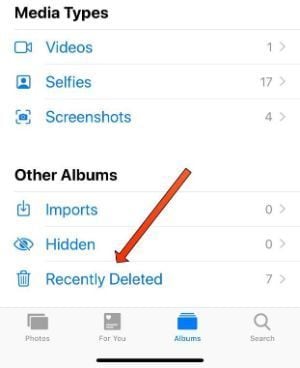
Com o lançamento do iOS 8, a Apple adicionou uma pasta de excluídos recentemente para facilitar a localização de fotos excluídas. Quando você excluir uma imagem de seu iPhone, vá para a pasta recém excluídos onde ela ficará armazenada por até 30 dias. Portanto, se as fotos que você deseja restaurar foram excluídas em menos 30 dias, você pode encontrá-las na Pasta Excluídos Recentemente.
Quando você exclui fotos no iPhone, você pode acessar o app Fotos e ir para os álbuns, depois, vá para a parte inferior da tela e toque em "Excluídos Recentemente." Nessa pasta de fotos, você encontrará todas as fotos que excluiu nos últimos 30 dias
Aqui está como recuperar fotos excluídas do rolo da câmeta do iPhone com o app de fotos:
- No seu iPhone, abra o app Fotos
- Deslize a tela para baixo para ver "Álbum Excluído Recentemente" (listado em "Outros Álbuns")
- Selecione “Excluídos Recentemente”
- Selecione "Selecionar" no canto superior direito da tela
- Toque nas fotos que deseja restaurar
- Toque em “Recuperar” localizado no canto inferior direito da tela
- Selecione "Restaurar Imagem"
- Isso é tudo o que você precisa fazer! Sua foto voltará para a sua biblioteca de fotos rapidinho.
Parte 2 Posso recuperar fotos permanentemente excluídas do meu iPhone?
Método 1.Dr.Fone - Recuperação de Dados

Dr.Fone - Recuperação de Dados (iOS)
Melhor alternativa de Recuperação para qualquer dispositivo iOS
- Desenvolvido com a tecnologia de recuperação de arquivos a partir do iTunes, iCloud ou diretamente do telefone.
- Capaz de recuperar dados em cenários complicados, como dispositivo danificado, falha do sistema ou exclusão acidental de arquivos.
- Totalmente compatível com todos os formatos mais populares de dispositivos iOS, como iPhone XS, iPad Air 2, iPod, iPad, etc.
- Possibilidade de exportar facilmente os arquivos recuperados a partir do Dr.Fone - Recuperação de Dados (iOS) para o seu computador.
- Os usuários podem recuperar rapidamente os tipos de dados selecionados sem precisar carregar bloco de dados inteiro.
O Dr.Fone é o primeiro do mundo a oferecer a recuperação de dados do iPhone para o uso pessoal. Na Wondershare, eles lideram a indústris no desenvolvimento de tecnologias com mais de 8 anos de experiência na recuperaçaão de dados do iPhone e mais de 15 anos de experiência na recuperação de dados. Todos os anos, o Dr.Fone é o primeiro produto a oferecer total suporte à nova versão do iOS e ao backup mais recente do iCloud.
Com a tecnologia líder em recuperação de dados, o Dr.Fone permite que você recupere dados como contatos, mensagens, fotos e muito mais, de uma forma mais eficiente e direta. Todos os pedacinhos de dados que você perdeu vai encontrar seu caminho de volta. Ele pode recuperar arquivos a partir de muitos cenários comuns. Além disso, você pode usar a recuperação de dados do iPhone para analisar os dados excluídos de seu iPhone, iPad, ou iPod touch, e visualizar os detalhes antes de recuperá-los.
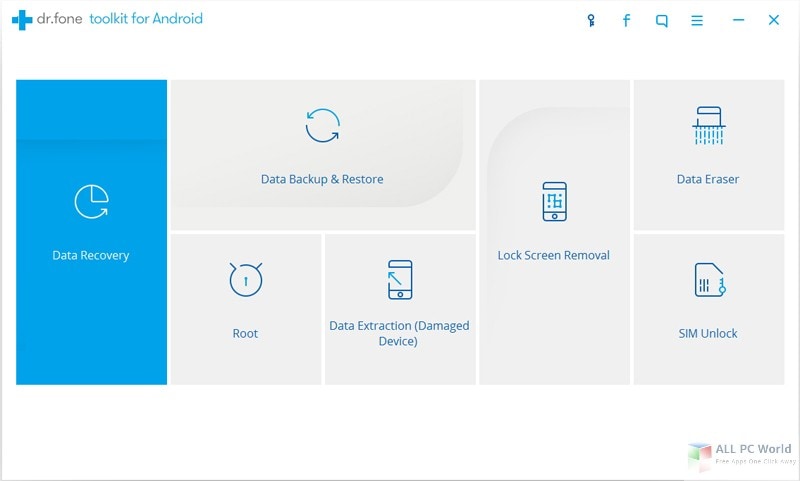
Dr.Fone para iOS é o Primeiro Software do Mundo na Recuperação de Dados para iPhone, iPad e iPod touch. Ele oferece uma solução completa para recuperar contatos excluídos, mensagens de texto, fotos, notas, lembretes de voz, favoritos do Safari e muito mais a partir do iPhone, iPad e iPod touch.
- Exclusão Acidental
- Falha no Sistema
- Danos Causados pela Água
- Senha Esquecida
- Dispositivo Danificado
- Dispositivo Roubado
- Jailbreak ou flash ROM
- Não consegue sincronizar o backup
Todos esses problemas podem ser resolvidos com o Dr Fone- Recuperação de Dados, portanto, experimente.
Método 2.Restaurar Imagens Excluídas do iPhone com Backups do iCloud
O Apple Cloud é uma forma comum de fazer o backup e sincronizar seus arquivos, incluindo as Fotos. Se você tentar recuperar uma foto dos excluídos recentemente - e não houver nenhuma foto disponível ali, isso quer dizer que já se passaram mais de 30 dias desde que você excluiu as fotos. Portanto, ela pode estar disponível no website do iCloud.
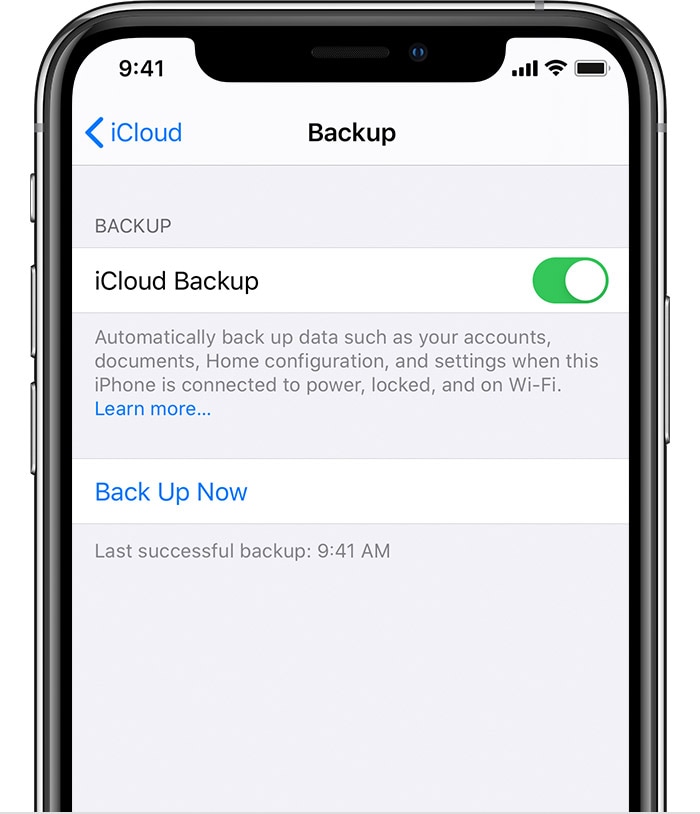
Quando você configura o iCloud, automaticamente você obtém 5GB de armazenamento gratuito. Você pode usar esse espaço de armazenamento para fazer backup de seu dispositivo e manter todas as suas fotos, vídeos, documentos e mensagens de texto armazenados com segurança e atualizados em todos os lugares. Normalmente, seu iPhone automaticamente faz o backup para a sua conta iCloud e, se você excluir fotos de seu iPhone, elas também serão excluídas do seu iCloud. Para contornar isso, você pode desativar o compartilhamento de fotos do iCloud, registrar-se em uma conta diferente do iCloud ou usar um servidor em nuvem diferente do iCloud para o compartilhamento de fotos.
No Cloud.com, basta selecionar o app Fotos e, do lado esquerdo da tela, selecionar a pasta "Excluídos Recentemente". Ele deve reproduzir o que você vê no seu telefone, mas há momentos em que ele possui fotos que não estão no seu iPhone. Antes de ficar preocupado com as fotos perdidas, confira o Cloud.com.
Também exitem backups do iPhone a serem considerados e que estão armazenados no iCloud. A Apple armazena a última versão de backup do iPhone no iCloud, o que pode ser usado para restaurar o telefone ou iniciar um novo dispositivo.
Aqui está como fazer o backup de seu iPhone com o iCloud:
- Abra o app Configurações no seu iPhone
- Clique no banner superior (ele terá sua foto de perfil e seu nome)
- Selecione “iCloud”
- Deslize a tela para baixo até encontrar “Backup do iCloud”
- Toque em “Backup do iCloud”
- Selecione “Fazer Backup Agora”
Método 3.Como fazer o backup das fotos no iTunes?

O iTunes é um software que permite que você adicione, organize e reproduza suas mídias digitais no seu computador, assim como permite a sincronização com um dispositivo portátil. Ele é um reprodutor jukebox na mesma linha do Songbird e do Windows Media Player e você pode usá-lo em uma máquina Mac ou Windows.
Sinceramente falando, os métodos mais profissionais e comuns para o backup de fotos de iPhones são o iCloud e o iTunes. No entanto, o iTunes oferece uma opção para fazer exatamente isso. Para usar o serviço do iTunes, você precisará de um computador/notebook e um cabo USB. Para aqueles que se perguntavam como restaurar fotos permanentemente excluídas usando um computador, esse métodos é para vocês.
Passos a seguir antes de fazer o das fotos no iTunes:
- Baixe a versão mais recente do iTunes.
- Agora, abra o iTunes no seu PC.
- Conecte seu iPhone ao PC através do cabo USB.
- Toque no ícone do dispositivo conforme mostrado abaixo.
- Aqui, na barra lateral, clique em Imagens.
- Marque a caixa ao lado de ‘Sincronização de Fotos.’ Também queremos dizer que, se você já abriu as fotos do iCloud, não existe a necessidade de sincronizá-las com o iTunes.
- Selecione a pasta ou aplicativo com o qual deseja sincronizar as imagens. Selecione para sincronizar todas as fotos com os álbuns escolhidos.
- Você também pode selecionar Inserir Vídeos.
- Certifique-se em usar essa opção.
Método 4.Fazer backup dos dados do iPhone com o Google Drive
Os usuários Apple podem armazenar seus dados do iPhone e da sua conta iCloud no Google Drive. Isso inclui as fotos, contatos e agenda. O Google Drive faz o backup das fotos de seu iPhone para o Google Photos. Da mesma maneira, seus contatos e agenda são suportados respectivamente pelos contatos e Agenda Google. Mas antes de fazer o backup de suas fotos e vídeos, certifique-se de que seu iPhone está conectado a uma rede Wi-Fi.
O Google Drive é uma solução baseada em nuvem que permite que você salve arquivos online e os acesse de qualquer lugar usando um smartphone, tablet ou computador. Você pode usar o Drive no seu computador ou dispositivo móvel para fazer o upload de arquivos com segurança e editá-los online. O Drive também torna mais fácil para outras pessoas editarem e colaborarem com os arquivos.
- Abra o app Google Photos.
- Faça o login na sua conta Google.
- No canto superior direito, toque na sua foto de perfil ou nas iniciais de sua conta.
- Selecione Configurações de Fotos Backup & Sincronização.
- Ative ou desative o "Backup & Sincronização".
Precauções
Tenho certeza de que não existe ninguém no mundo que queira passar pelos problemas causados pela exclusão de arquivos importantes. Então, como se diz: "é melhor prevenir do que remediar", existem muitas formas para você estar preparado para lidar com esse tipo de problema. Eu recomendaria para você o Dr Fone - Backup do Celular. Todo mundo sabe da importância de fazer regularmente o backup dos dados do iPhone. O Dr.Fone oferece a solução mais fácil e flexível para o backup e a restauração do iPhone. E o mais importante é que ele não apenas restaura o backup do Dr.Fone como também restaura os arquivos de backup do iTunes e do iCloud sem sobrescrever nenhum dado. Comparado ao backuo do iPhone usando o iTunes ou o iCloud, o Dr.Fone pode ajudar a fazer o backup e restaurar dados de forma mais flexível e restaurar os dados de forma seletiva sem sobrescrever os dados existentes. Além disso e como mencionei antes, o Dr.Fone possui mais de 10 anos de experiência na Recuperação e Backup de Dados. Não importa se você está usando a versão mais recente do iPhone XS, iPad Air 2 ou o antigo iPhone 4, o Dr.Fone é totalmente compatível com todos os modelos de iPhone, iPad e iPod touch. Além disso, com a melhor capacidade técnica, o Dr.Fone é sempre o primeiro a oferecer suporte total com o sistema iOS mais recente e com o backup do iCloud. Dessa forma, ele seria uma decisão inteligente para se experimentar pelo menos uma vez.
Categorias
Artigos Recomendados
Recuperação de Dados
- 1 Recuperar Dados de iPhone
- Software para ignorar bloqueio do iCloud
- Lê suas conversações do WhatsApp no PC
- Como Recuperar Fotos Excluídas do WhatsApp
- Como Contornar a Ativação do iCloud
- Melhores software de recuperação de dados
- 2 Recuperar Dados de Android
- Como acessar Android com Tela Quebrada
- Recupera Contatos do Android com Tela Quebrada
- Como Reparar Samsung Galaxy com a Tela Preta
- Softwares gratuitos para recuperação do Android
- Métodos de Recuperação de Contatos no Samsung














Alexandre Garvalhoso
staff Editor